Hagaaji Cilada Dukaanka Microsoft 0x80073D12 gudaha Windows 10
Waxaad ka soo dejisan kartaa oo ku raaxaysan kartaa malaayiin codsiyo iyo barnaamijyo ah dukaanka Microsoft(Microsoft Store) . Laakiin mararka qaarkood marka aad isku daydo inaad gasho Microsoft Store , waxaa laga yaabaa inaad hesho 0x80073D12 koodka qaladka mana ku rakibi kartid wax apps intaa ka badan. Tani waa arrin aad looga xumaado gaar ahaan marka aad isku daydo inaad soo dejiso app kasta oo aad loogu baahan yahay saacadda ugu sarreysa. Laakiin, ha werwerin! Hagahan ayaa kaa caawin doona inaad ku saxdo koodka qaladka Microsoft 0x80073D12 oo leh habab cilad fudud oo wax ku ool ah.

Sida loo hagaajiyo Ciladda Dukaanka Microsoft 0x80073D12 gudaha Windows 10(How to Fix Microsoft Store Error 0x80073D12 in Windows 10)
Soo socota waa fariin dhamaystiran oo lagu tusay qaladka Dukaanka Microsoft(Microsoft Store) 0x80073D12 ee ku dhaca adiga Windows 10 PC.
Ku rakib abka ama ciyaarta Kahor intaadan rakibin add-onkan, waxaad u baahan doontaa inaad ku rakibto app-ka ama ciyaarta uu la shaqeeyo.(Install the app or game. Before you can install this add-on, you’ll need to install the app or game it works with.)
AMA,
hal ama wax ka badan oo ku jira xidhmadan ayaan weli rakibin, si fiican isku day. Waxa kale oo aad isku dayi kartaa inaad ku rakibto soo dejinta iyo cusbooneysiinta koodka qaladka 0x80073d12(one or more items in this bundle didn’t install yet, well keep trying. you can also try installing them from downloads and updates error code 0x80073d12)
Maxaa Keena Qaladka Microsoft 0x80073D12?(What Causes Microsoft Error Code 0x80073D12?)
Ma jirto hal sabab oo muhiim ah oo sababa qaladka Microsoft 0x80073D12. Xaalado badan oo sababa xeerkan khaladka ah, haddana waa inaad falanqaysaa sababta ugu macquulsan ee gacan ka geysata khaladkan ku jira Windows 10 PC.
- Isku xirka Shabakadda(Network Connection) Aan Haboon/Aan Degin .
- Khasnadaha Dukaanka Microsoft ee la musuqmaasuqay.
- Nidaamka Operating Windows ee duugoobay.
- Faylasha ku meel gaadhka ah ee la ururiyey.
- Wakhtiga iyo taariikhda aan saxda ahayn
- Meel aan ku filnayn(Inadequate) in lagu kaxeeyo abka iyo barnaamijyada cusub.
- Codsiga/barnaamijka musuqmaasuqa ah.
Hadda, u gudub qaybta xigta si aad u xalliso khaladka laga hadlay. Marka aad aqoonsato sababta saxda ah ee sababa khaladaadka Microsoft 0x80073D12(Microsoft Error 0x80073D12) gudaha Windows 10 , way sahlanaan doontaa in la ogaado habka cilad-raadinta ee isku mid ah hagaajin doona. Haddii kale, isku day dhammaan hababka hoos ku xusan si aad u xalliso arrinta.
Habka 1: Talaabooyinka Cilad-raadinta aasaasiga ah(Method 1: Basic Troubleshooting Steps)
Raac tillaabooyinkan aasaasiga ah ee cilad-raadinta ka hor intaadan marin hababka kale ee horumarsan.
1. Hubi isku xidhka Shabakadda saxda ah(1. Ensure Proper Network Connection)
Ma rakibi kartid ama ma soo dejisan kartid wax codsi ama barnaamij ah qalabkaaga haddii aadan haysanin internet ku filan. Had iyo jeer tijaabi xajmigaaga oo tijaabi haddii ay jiraan aalado badan oo ku xidhan isla shabakad isku mid ah.
- Isku day inaad ku xidho shabakad kale ( Wi-Fi kale ama goobta mobaylka) oo hubi haddii aad mar labaad la kulanto qalad la mid ah.
- Haddii aadan la kulmin arrinta qaar ka mid ah isku xirka shabakadaha kale, markaa tani waxay muujinaysaa dhibaatada qalabkaaga shabakada iyo isku xirka.
Akhri hagahayaga Sida loo Xaliyo Dhibaatooyinka Isku-xidhka Shabakadda ee Windows 10(How to Troubleshoot Network Connectivity Problems on Windows 10) si loo ciladeeyo arrimaha shabakadaada. Tan waxaa ka mid ah dib-u-kicinta router/modem-ka, dib-u-dejinta TCP/IP , iyo beddelka goobaha adabtarada shabakadda.

Ka dib markaad xalliso arimaha shabakadaada, hubi haddii aad mar labaad la kulanto qalad isku mid ah.
2. Hubi haddii Kordhinta la Rakibinayo(2. Check if the Extension is Being Installed)
Marka, marka aad xaqiijiso inaysan jirin wax dhibaato ah oo ku saabsan xiriirkaaga internet-ka, waxa ku xiga ee ay tahay inaad hubiso waa inaad rakibtay kordhinta ciyaarta/codsiga iyo inkale. Haddii aad ku rakibayso kordhin, waa inaad marka hore rakibtaa abka u dhigma ka dibna sii wad kordhinta. Aynu tixgelinno xaalad.
- Haddii aad ku rakibayso Forza Horizon 3 Hot Wheels ka Microsoft Store , tani waa in lagu ogeysiiyo in, Forza Horizon 3 Hot Wheels waa add-on. Si aad u rakibto, waa inaad ku rakibtaa nooca ciyaarta ciyaarta & guji halkan si aad u hagaajiso Forza Horizon FH5 Error 0x803FB107(fix Forza Horizon FH5 Error 0x803FB107) .
- Gal online oo raadi haddii aad ku rakibayso app-ka aad ku shubayso waa app ama kordhin.
Habka 2: Gal Account Microsoft(Method 2: Sign In Microsoft Account)
Khaladaadka inta lagu jiro habka soo galitaanka akoontiga Microsoft waxa laga yaabaa inay gacan ka geysato qaladka Microsoft 0x80073D12(Microsoft Error 0x80073D12) . Markaa, haddii aad la kulanto qaladka oo aadan aqoon u lahayn wax sabab ah, waa inaad ka baxdaa akoonkaaga oo aad mar kale soo gasho. Halkan waxaa ah dhowr tilmaamood oo lagu sameeyo.
1. Ku dhufo furaha Windows(Windows key ) oo ku qor Microsoft Store .
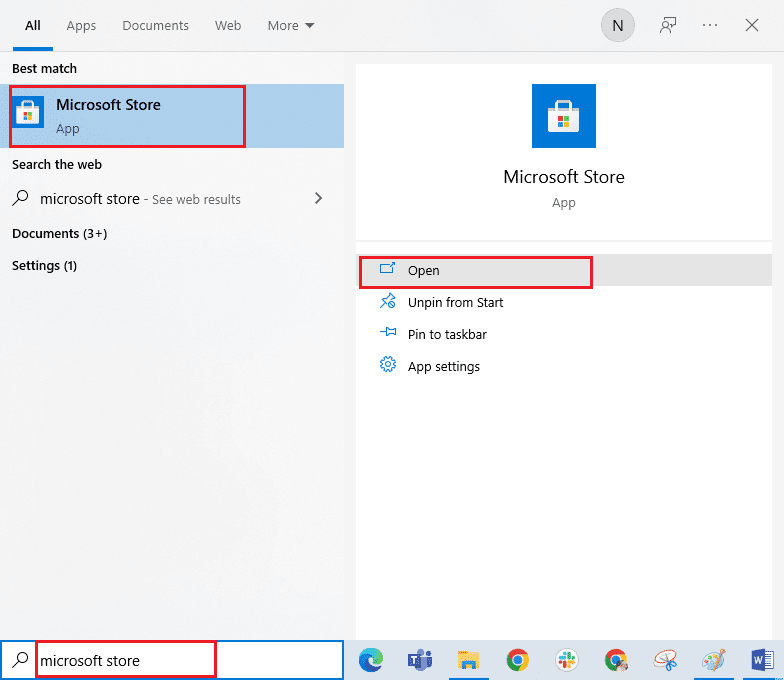
2. Guji Furan(Open) . Kadib dhagsii astaanta astaantaada(profile icon ) oo ay ku xigto ikhtiyaarka ka bax(Sign out )

3. Hadda, guji Saxiix(Sign in ) sida muuqata.
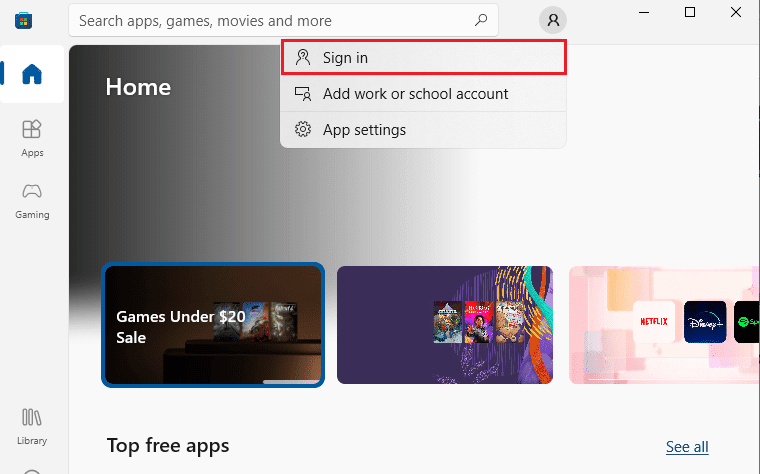
4. Dooro akoonkaaga Microsoft(Microsoft account ) oo guji sii wad(Continue ) .

5. Ku qor aqoonsiga login(login credentials ) oo dib ugu soo gal akoonkaaga Microsoft(Microsoft account) .
Sidoo kale Akhri: (Also Read:) Fix lagama soo dejisan karo Dukaanka Microsoft(Fix Can’t Download from Microsoft Store)
Habka 3: Dib u bilaw Nidaamyada Dukaanka Microsoft(Method 3: Restart Microsoft Store Processes)
Haddii aysan jirin khaladaad saxiix ah, waxaa jiri kara qaar ka mid ah hababka Microsoft ee musuqmaasuqa ah oo gacan ka geysanaya koodka (Microsoft)qaladka Microsoft(Microsoft Error) 0x80073D12. Ka bax dhammaan hababka Bakhaarka Microsoft sida hoos lagu faray.(Microsoft Store)
1. Taabo Ctrl + Shift + Esc keys si aad u furto Maareeyaha Hawsha(Task Manager) .
2. Hadda, tabka(Processes ) habraacyada, dhagsii Microsoft Store ka dibna batoonka Dhamaystirka hawsha .(End task)

3. Dib u bilaw Microsoft Store oo hubi in Microsoft Store code qaladka 0x80073D12 la xaliyay iyo in kale.
Habka 4: Ka bax habsocodyada asalka ah ee aan isqaban karin(Method 4: Exit Incompatible Background Processes)
Qaar ka mid ah barnaamijyada iyo codsiyada aan ku socon karin gadaasha dambe ayaa laga yaabaa inay farageliyaan nidaamka soo dejinta dukaanka Microsoft(Microsoft Store) taasoo gacan ka geysaneysa koodka qaladka 0x80073D12. Waxaa lagugula talinayaa inaad xirto dhammaan hababka asalka ah sida lagu faray hagahayaga Sida loo dhammeeyo hawsha Windows 10(How to End Task in Windows 10) .

Marka lagu daro xidhitaanka dhammaan hababka asalka ah, isku day inaad joojiso dhammaan hababka bilawga ah ee kaaga Windows 10 PC adiga oo raacaya tusahayaga 4 Siyaabaha Loo Joojiyo Barnaamijyada Bilowga gudaha Windows 10(4 Ways to Disable Startup Programs in Windows 10)

Sidoo kale Akhri: (Also Read:) Hagaaji Cache Store Windows laga yaabaa in ay waxyeelo soo gaarto(Fix Windows Store Cache May Be Damaged Error)
Habka 5: Wakhtiga Isku-xidhka Taariikhda & Wakhtiga(Method 5: Sync Date & Time Settings)
Si aad u rakibto ciyaar kasta ama codsi kasto Microsoft Store , kombayutarkaagu waa inuu isku dhejiyaa taariikhda iyo wakhtiga qiimayaasha goobaha caalamiga ah. Waa kuwan dhowr tilmaamood oo aad isku dhejinayso taariikhda, gobolka, iyo xogta wakhtiga Windows 10 PC kaaga.
1. Taabo oo Windows + I keys si aad u furto Windows Settings.
2. Dooro wakhtiga iyo luuqada(Time & Language ) doorashada.

3. Taariikhda & waqtiga(Date & time ) , hubi in labada qiyam ay si toos ah u(Set the time automatically ) dejiso wakhtiga oo u deji aagga wakhtiga si toos ah(Set the time zone automatically ) xulashooyinka ayaa shidan. Guji Sync hadda(Sync now.)

Habka 6: Ku socodsii cilladaha Apps Store ee Windows(Method 6: Run Windows Store Apps Troubleshooter)
Adiga Windows 10 PC waxa uu leeyahay qalab cilad-baadhiseed oo la dhisay si uu u xaliyo wixii dhibaato ah ee ka jira Bakhaarka Microsoft(Microsoft Store) . Raac tillaabooyinka hoos ku xusan si aad u socodsiiso cilad-doonka Apps Store(Windows Store Apps) .
1. Riix furaha Windows(Windows key) , ku qor Settings Settings(Troubleshoot settings) oo ku fur fur(Open) .

2. Hadda, guji Windows Store Apps oo ay ku xigto Run cillad-bixiyaha(Run the troubleshooter) .

3. Haddii ay jiraan wax dhibaato ah oo la aqoonsaday ka dib habka cilad-saarka, dhagsii Codso hagaajintan(Apply this fix) .
4. Ugu dambeyntii, raac tilmaamaha sida ku qoran tilmaamaha soo socda oo dib u bilow PC(reboot the PC) .
Sidoo kale Akhri: (Also Read:) Hagaaji Ciladda Bakhaarka Daaqadda Windows Serverku wuu Turun-gudbay(Fix Windows Store Error The Server Stumbled)
Habka 7: Tirtir Dukaanka Windows Cache(Method 7: Delete Windows Store Cache)
Kaydinta musuqmaasuqa(Corrupt) iyo xogta musuqmaasuqa ee ku jirta dukaanka Microsoft(Microsoft Store) waxay wax ku biirin doontaa furaha qaladka dukaanka Microsoft(Microsoft Store) 0x80073D12. Raac tilmaamaha hoos ku xusan si aad u tirtirto kaydka dukaanka Windows .(Windows Store)
1. Bilaw sanduuqa wada hadalka Run adigoo wada riixaya Windows + R keys R.
2. Hadda, ku qor wsreset.exe oo ku dhufo Enter key .

3. Hubi inaad hagaajisay qaladka koodka dukaanka Microsoft(Microsoft Store) 0x80073D12.
Habka 8: Ka saar Faylasha Ku Meel Gaarka ah(Method 8: Remove Temporary Files)
Haddii ay jirto meel ku filan kaaga Windows 10 PC, kuma dari kartid ama ma rakibi kartid wax codsiyo ama barnaamijyo cusub ah. Marka hore, hubi haddii aad boos ku filan u haysato darawalkaaga iyo haddii ay jirto meel ku filan, nadiifi dhammaan faylasha ku meel gaadhka ah sida lagu faray hoos.
Talaabada I: Hubi Space Drive(Step I: Check Drive Space)
Si aad u hubiso booska wadista ee kaaga Windows 10 PC, raac tillaabooyinka hoos ku xusan.
1. Riix Windows + E keys si aad u furto File Explorer .
2. Hadda, ka dhagsii PC-ga(This PC ) shaashadda bidix.
3. Hubi booska saxanka ee hoos yimaada Aaladaha iyo darawalada(Devices and drivers ) sida ku cad. Haddii ay casaan yihiin, tixgeli nadiifinta faylasha ku meel gaarka ah.

Tallaabada II: Nadiifi faylalka ku meel gaadhka ah(Step II: Clear Temporary Files)
Faylasha ku meel gaadhka ah ayaa lagu kaydiyaa kombuyutarkaaga si loo hagaajiyo xawaaraha shuruudaha raadintaada. Sidoo kale, marka faylalkani ku ururaan muddo ka dib oo ay ka dhashaan meel aan ku filnayn gudahaaga Windows 10 PC. Si aad u rakibto codsi kasta oo cusub dukaanka Microsoft(Microsoft Store) oo aad iska ilaaliso koodka khaladka ah 0x80073D12, waa inaad ka saartaa xoogaa boos ah kombayutarkaga. Halkan waxaa ah hagahayaga 10 Hab oo lagu Xoreeyo Meesha Hard Disk-ga ee Daaqadaha(10 Ways to Free Up Hard Disk Space On Windows) oo kaa caawinaya in aad tirtirto dhammaan faylasha aan loo baahnayn ee ku jira kombiyuutarkaaga. Raac isla si aad u saxdo koodka qaladka Microsoft .

Sidoo kale Akhri: (Also Read:) Hagaaji badhanka Rakibaadda ee Dukaanka Windows(Fix No Install Button in Windows Store)
Habka 9: Ku rakib Cusboonaysiinta Apps(Method 9: Install Apps Updates)
Si loo saxo qaladka Microsoft 0x80073D12(Microsoft Store) , hubi in dhammaan codsiyada ku jira maktabadda Bakhaarka Microsoft la cusboonaysiiyay noocoodii u dambeeyay. Haddii ay jiraan wax badan oo cusbooneysiin ah oo sugaya waxqabadka, cusbooneysiinta cusub ama rakibaadda ayaa laga yaabaa inay la kulmaan khaladaad dhowr ah inta lagu jiro habka. Raac tillaabooyinka hoos ku xusan si aad u rakibto cusbooneysiinta abka Microsoft Store .
1. Tag liiska raadinta oo ku qor Microsoft Store . Guji Furan(Open) .

2. Guji astaanta maktabadda(Library ) oo ku taal geeska bidix ee hoose ee daaqadda Store Store .(Microsoft Store)

3. Kadib, dhagsii badhanka Hel updates(Get updates ) .

4. Guji badhanka Cusbooneysii dhammaan .(Update all )

5. Sug inta wixii cusub lagu soo dejiyo Windows 10 PC oo hubi in aad heshay apps-kaaga iyo ciyaarahaaguba waa kuwa cusub oo(Your apps and games are up to date ) degdeg ah.

Habka 10: Cusbooneysii Windows(Method 10: Update Windows)
Haddii ay jiraan wax kutaanno ah, khaladaad, iyo dhibaatooyin la xiriira balastar kaaga Windows 10 kumbiyuutarka, waxaa laga yaabaa inaadan awoodin inaad ku rakibto abka iyo ciyaaraha cusub. Arintan waxaa lagu xalin karaa in lagu rakibo update Windows ah(Windows update) . Marka hore, hubi haddii aad isticmaalayso version OS ah oo la cusboonaysiiyay, ama haddii uu jiro cusboonaysiin la sugayo ficilka raac tillaabooyinka sida lagu faray hagahayaga Sida loo soo dejiyo oo loo rakibo Windows 10 Cusbooneysii ugu dambeeyay(How to Download and Install Windows 10 Latest Update)

Ka dib markii la cusboonaysiiyo nooca Nidaamka Operating Windows(Windows Operating System) , hubi haddii aad go'an tahay qaladka Microsoft 0x80073D12.
Sidoo kale akhri: (Also Read:) Hagaaji Bakhaarka Windows ee ka maqan Windows 10(Fix Windows Store missing in Windows 10)
Habka 11: Disable Proxy & VPN Servers(Method 11: Disable Proxy & VPN Servers)
Server(Proxy) -yada wakiillada iyo adeegyada VPN waxay qariyaan aqoonsigaaga intarneedka, laakiin haddii dejintu aanay ku habboonayn kombayutarkaaga, waxaad la kulmi doontaa khaladaad badan. Mid ka mid ah dhibaatadan waa qaladka Microsoft 0x80073D12. Si aad u damiso adeega Proxy iyo VPN , raac hagahayaga Sida loo Disable VPN iyo Proxy on Windows 10(How to Disable VPN and Proxy on Windows 10) oo hirgeli tillaabooyinka sida lagu faray maqaalka.

Ka dib marka aad curyaamiso macmiilka VPN iyo adeegayaasha wakiillada, hubi haddii aad leedahay kood cilad go'an 0x80073D12. Mar labaad(Again) , haddii arintu kaa xanaajiso, ku xidh barta mobaylka(mobile hotspot ) oo hubi inay mar kale soo noqnoqonayso.
Habka 12: Adeegso Google DNS Address(Method 12: Use Google DNS Address)
Isticmaalayaal badan ayaa soo jeediyay in isticmaalka ciwaannada Google DNS ay hagaajin doonaan wixii khilaafaad ah ee soo baxa inta lagu jiro rakibidda ciyaaraha iyo codsiyada dukaanka Microsoft(Microsoft Store) . Haddii aad la kulanto koodka qaladka Microsoft 0x80073D12, raac hagahayaga Sida loo beddelo goobaha DNS gudaha Windows 10(How to change DNS settings in Windows 10) .

Kadib markaad u gudubto ciwaanka Google DNS , hubi inaad ku rakiban karto barnaamijyo cusub dukaanka Microsoft(Microsoft Store) .
Sidoo kale akhri: (Also Read:) Sida loogu sahlo DNS-ka HTTPS gudaha Chrome(How to Enable DNS over HTTPS in Chrome)
Habka 13: Jooji Antivirus Suite si ku meel gaar ah (Haddii ay khuseyso)(Method 13: Disable Antivirus Suite Temporarily (If Applicable))
Mararka qaarkood, haddii aad isku daydo inaad ku rakibto wax apps ama ciyaaraha u gaar ah ka Microsoft Store , antivirus suite ee kumbiyuutarkaagu waxay tilmaamaysaa inay tahay khatar waxayna ka hortagtaa in abka la rakibo. Markaa, si xikmad leh u dami barnaamij kasta oo ka-hortagga-ka-hortagga-ka-hortagga-ahaaneed ee dhinac saddexaad ah ama qalabka amniga ee ku dhex jira ee PC-gaaga adiga oo raacaya tillaabooyinka sida lagu muujiyey hagayadayada Sida loo Disabley Antivirus-ka si ku-meel-gaar ah Windows 10(How to Disable Antivirus Temporarily on Windows 10) .

Markaad ku rakibto arjiga loo baahan yahay qalabkaaga, hubi inaad awood u siiso qolka amniga mar labaad si looga hortago weerar kasta oo xaasidnimo ah.
Habka 14: Dami Windows Firewall (lama talinayo)(Method 14: Disable Windows Firewall (Not Recommended))
Si la mid ah barnaamijka fayraska, Windows Defender firewall ee ku jira kombayutarka ayaa laga yaabaa inay ka hortagto app kasta in lagu soo dejiyo Dukaanka Microsoft(Microsoft Store) . Marka, kiiskan, waa inaad yareysaa darnaanta amniga suite (liis cad oo dhowr astaamood ah) ama gabi ahaanba gab Windows Defender Firewall sida lagu faray hagahayada Sida loo Disable Windows 10 Firewall(How to Disable Windows 10 Firewall)
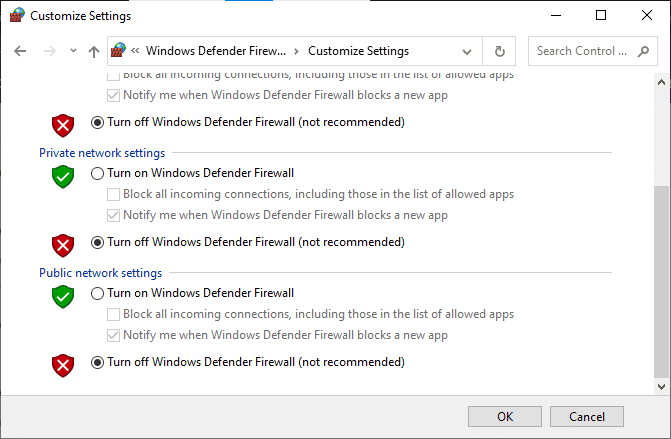
Kadib rakibidda codsigaaga, hubi inaad awood u siiso qalabka Firewall mar labaad oo aad sii wadato isticmaalka PC-gaaga.
Sidoo kale Akhri: (Also Read:) Sida Loo Joojiyo ama Looga Furo Barnaamijyada Gudaha Dabka Difaaca Windows(How to Block or Unblock Programs In Windows Defender Firewall)
Habka 15: Dib u habeyn iyo dib u deji Apps ama Add-ons(Method 15: Repair and Reset Apps or Add-ons)
Haddii hababka midkoodna uusan kaa caawin inaad hagaajiso qaladka Microsoft 0x80073D12 gudahaaga Windows 10 PC, habkani wuxuu noqon doonaa xal fudud oo waxtar leh. Haddii aad ku rakibayso add-on ka mid ah app ama ciyaar kasta oo aad la kulanto qaladka laga wada hadlay, dabadeed isku day in aad dayactirto codsiga ama dib u dejiso haddii loo baahdo sida hoos lagu faray.
Fiiro gaar(Note: ) ah: Halkan, abka Minecraft Launcher waxaa loo qaatay tusaale ahaan muujinta. Raac tillaabooyinka sida waafaqsan abkaaga.
1. Ku dhufo furaha Windows(Windows key ) oo ku qor Minecraft Launcher .
2. Dooro ikhtiyaarka goobaha App(App settings ) sida la iftiimiyay.

3. Hoos u dhaadhac shaashadda Settings oo ku dhufo doorashada Dayactirka(Repair ) sida loo iftiimiyay.
Xusuusin:(Note: ) Xogta abkaaga wax saameyn ah kuma yeelan doonto marka la hagaajinayo Minecraft Launcher .

4. Hubi haddii aad arrinta hagaajisay. Haddii kale, dhagsii ikhtiyaarka Dib u dejinta.(Reset )
Xusuusin:(Note: ) Dib u dajinta Minecraft Launcher waxay tirtiri doontaa xogta abka.
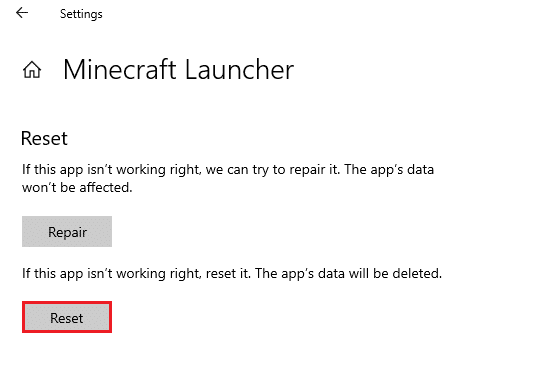
5. Ugu dambeyntii, reboot your PC oo hubi inaad go'an tahay code Microsoft 0x80073D12 ka soo baxa marka la rakibo wax add-ons ee codsi kasta.
Habka 16: Dib-u-diiwaangelinta Microsoft Store(Method 16: Re-register Microsoft Store)
Haddii dib-u-dejinta dukaanka Microsoft(Microsoft Store) aanu hagaajin code 0x80073D12, dib-u-diiwaangelinta Bakhaarka Windows(Windows Store) ayaa laga yaabaa inay ku caawiso. Raac sida hoos lagu faray.
1. Ku dhufo furaha Windows(Windows key) , ku qor PowerShell , oo guji Run as admin(Run as administrator) .

2. Hadda, ku qor amarka(command) soo socda oo ku dhufo Enter key .
PowerShell -ExecutionPolicy Unrestricted -Command "& {$manifest = (Get-AppxPackage Microsoft.WindowsStore).InstallLocation + 'AppxManifest.xml' ; Add-AppxPackage -DisableDevelopmentMode -Register $manifest}

3. Sug(Wait) ilaa amarrada la fuliyo oo hadda ma wajihi doontid qaladka laga hadlay mar kale.
Sidoo kale Akhri: (Also Read:) Hagaaji Cilada Dukaanka Windows 0x80072ee7(Fix Windows Store Error 0x80072ee7)
Habka 17: Dib u rakib Microsoft Store(Method 17: Reinstall Microsoft Store)
Haddii hababka kor ku xusan midkoodna uusan kaa caawin inaad hagaajiso koodka 0x80073D12, markaa ikhtiyaarka ugu dambeeya ee lagu xalliyo dhibaatada waa in dib loo rakibo Microsoft Store . Habka fur-furitaanku ma hirgelin karo Control Panel ama habraaca dejinta(Settings ) . Amarrada PowerShell(PowerShell) ayaa kaa caawin doona inaad dib u rakibto Bakhaarka Microsoft(Microsoft Store) sida hoos looga hadlay.
1. Fur Windows PowerShell maamule ahaan.
2. Hadda, ku qor get-appxpackage -allusers Command oo ku dhufo Gelida furaha(Enter key) .

3. Ka raadi magaca Microsoft.WindowsStore oo (Microsoft.WindowsStore)koobiyi gelida XidhmadaFullName(PackageFullName) .

4. U tag khad cusub oo ku dhex jira daaqada PowerShell oo ku qor (PowerShell)pack-appxpackage(remove-appxpackage ) oo ay ku xigto meel bannaan iyo xariiqda aad nuqul(the line you have copied) ka samaysay tallaabadii hore. Waxay u egtahay,
remove-appxpackage Microsoft.WindowsStore_22202.1402.2.0_x64__8wekyb3d8bbwe
Fiiro gaar ah:(Note: ) Amarku wuu yara duwanaan karaa marka loo eego nooca Windows ee aad isticmaasho.

5. Marka xigta, dib u bilow PC-ga(reboot the PC) . Dukaanka Microsoft(Microsoft Store ) waa laga tirtiri doonaa kombayutarkaga
6. Kadib, si aad dib ugu rakibto, mar labaad fur Windows PowerShell maamule ahaan oo samee amarka(command) soo socda .
Add-AppxPackage -register "C:\Program Files\WindowsApps\Microsoft.WindowsStore_11804.1001.8.0_x64__8wekyb3d8bbwe\AppxManifest.xml" –DisableDevelopmentMode

Bakhaarka Microsoft(Microsoft Store) waxa dib loogu rakibi doonaa kombayutarkaga mana wajihi doontid koodka dukaanka Microsoft(Microsoft Store) 0x80073D12
Habka 18: Abuur Profile Isticmaale Cusub(Method 18: Create New User Profile)
Isticmaalayaasha qaar ayaa soo sheegay abuurista astaan isticmaale cusub oo go'an Microsoft 0x80073D12. Waxaad samayn kartaa profile cusub oo isticmaale adiga oo raacaya tillaabooyinka looga hadlay hageheena, Sida loo Abuuro Koontada Isticmaalaha Gudaha Windows 10(How to Create a Local User Account on Windows 10)

Kadib abuurista profile cusub oo isticmaale, hubi inaad hagaajisay khaladkii laga hadlay.
Sidoo kale akhri: (Also Read:) Hagaaji Cilada Dukaanka Windows 0x803F7000 gudaha Windows 10(Fix Windows Store Error 0x803F7000 in Windows 10)
Habka 19: Samee Soo Celinta Nidaamka(Method 19: Perform System Restore)
Weli, haddii aad la dhibtoonayso qaladka Microsoft 0x80073D12, ka dib isku day inaad ku soo celiso kumbuyuutarkaaga nuqulkii hore ee uu si fiican u shaqaynayay. Waxaad si fudud u hirgelin kartaa isla adiga oo raacaya hagahayaga Sida loo isticmaalo Soo celinta Nidaamka Windows 10(How to use System Restore on Windows 10) .

Markaa, kiiskan, Nidaamka Soo Celinta Nidaamka oo(System Restore point) aad hore u abuurtay waxay noqon doontaa mid waxtar leh si loo hagaajiyo qaladka laga hadlay.
Habka 20: Dib u deji PC(Method 20: Reset PC)
Haddii aadan wax dhibaato ah kala kulmin Bakhaarka Microsoft(Microsoft Store) , laakiin ay weli ku jirto cilada Microsoft Store(Microsoft Store) 0x80073D12 , waxaan kugula talineynaa inaad dib u dejiso kumbuyuutarkaaga. Si loo xalliyo dhibaatada laga wada hadlay, raac tillaabooyinka ku jira hagaheena Sida dib loo dajiyo Windows 10 Adoon lumin Xogta(How to Reset Windows 10 Without Losing Data) .

lagu taliyay:(Recommended:)
- Sida loo akhriyo fariimaha Instagram-ka iyadoon la arkin(How to Read Instagram Messages Without Being Seen)
- Hagaaji qaladka Excel stdole32.tlb gudaha Windows 10(Fix Excel stdole32.tlb Error in Windows 10)
- Hagaaji Bakhaarka Microsoft oo aan shaqaynayn Windows 10(Fix Microsoft Store Not Working on Windows 10)
- Hagaaji Bakhaarka Microsoft Ma Rakibaayo Apps(Fix Microsoft Store Not Installing Apps)
Waxaan rajeyneynaa in hagaha uu faa'iido lahaa oo aad awooday inaad hagaajiso qaladka Microsoft 0x80073D12 gudaha Windows 10 . Booqo boggayaga si aad u hesho talooyin iyo khibrado kale oo xiiso leh oo ku dhaaf faallooyinkaaga hoos. Noo sheeg waxaad rabto inaad ka barato marka xigta.
Related posts
Hagaaji Koodhka Cilada Dukaanka Windows 0x803F8001
Hagaaji Kaydka Bakhaarka Daaqadaha Daaqadaha Dabiiciga ah Waxaa laga yaabaa in uu khaldamo
Fix Si Dhab Ah Uguma Xidhi Karto Ciladda Boggaan Microsoft Edge
Hagaaji Windows 10 Khaladaadka Kaydka 0x80073cf9
Khaladaadka Bakhaarka Daaqadaha Dabiiciga Adeegaha ayaa Turun-maray
Fix U-Verse Modem Gateway Xaqiijinta Cilad-xumada
Hagaaji qaladka Excel stdole32.tlb gudaha Windows 10
Hagaaji Khaladaadka Adabtarka Shabakadda 31 ee Maareeyaha Aaladda
Hagaaji Cilada Cusboonaysiinta Windows 0x80070020
Hagaaji Cilada Omegle Ku Xidhida Serverka (2022)
Fix Error 651: modem-ka (ama aaladaha kale ee isku xidha) ayaa sheegay cilad
Hagaaji qaladka 0X80010108 gudaha Windows 10
Hagaaji Windows 10 Cusbooneysii Ma Rakici Doono Cilad
Sida Loo Hagaajiyo Gelitaanka Google Drive Cilad La Diiday
Hagaaji Bakhaarka Microsoft Ma Rakibaayo Apps
Hagaaji qaladka DISM 14098 Bakhaarka Qaybaha waa la kharribmay
Hagaaji qaladka Minecraft wuu ku guul daraystay inuu qoro qudaarta qudaarta
Hagaaji Isticmaalka Is-waafajinta Telemetry ee Microsoft ee Isticmaalka Disk-sare ee Windows 10
Sida loo hagaajiyo Qaladka Codsiga 0xc000007b
Hagaaji io.netty.channel.AbstractChannel$AnnotatedConnectException Error in Minecraft
